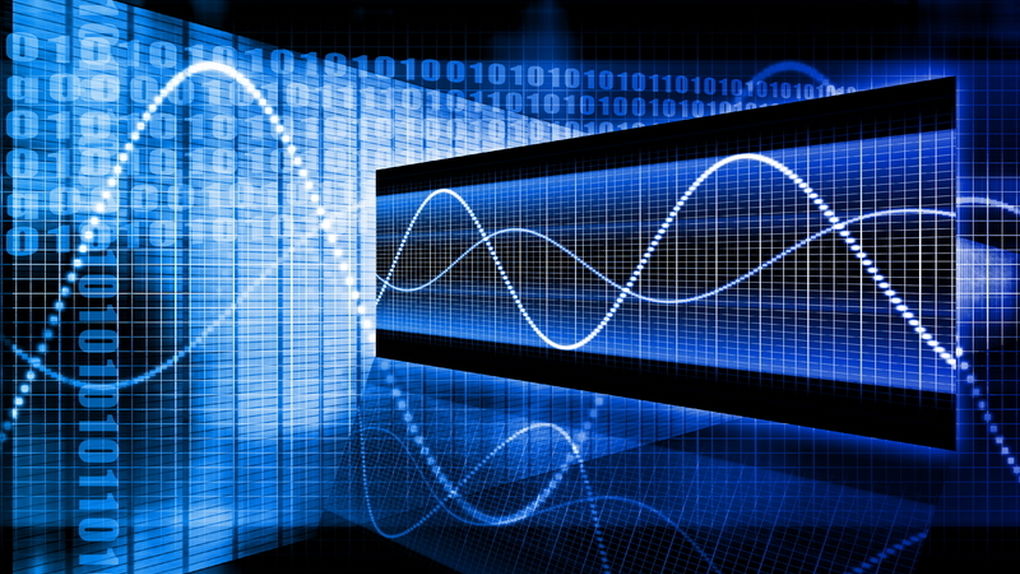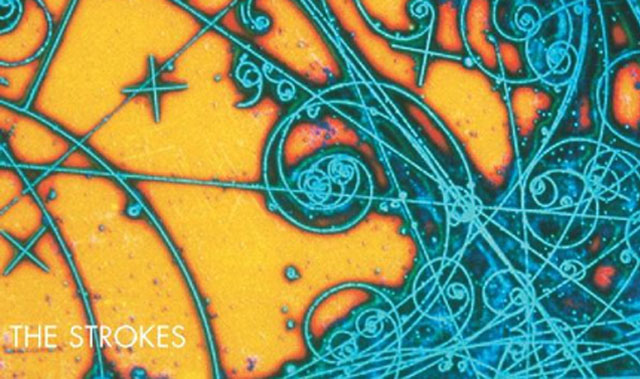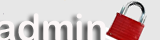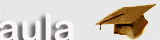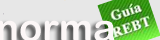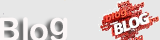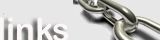Autodesk AutoCAD 2021 -2020- 2019 Licencia gratuita para estudiantes y profesores
Autodesk dispone de diferentes opciones de licencias para sus productos.
Vamos a Licencias educacionales de Autodesk:
https://www.autodesk.com/education/free-software/featured
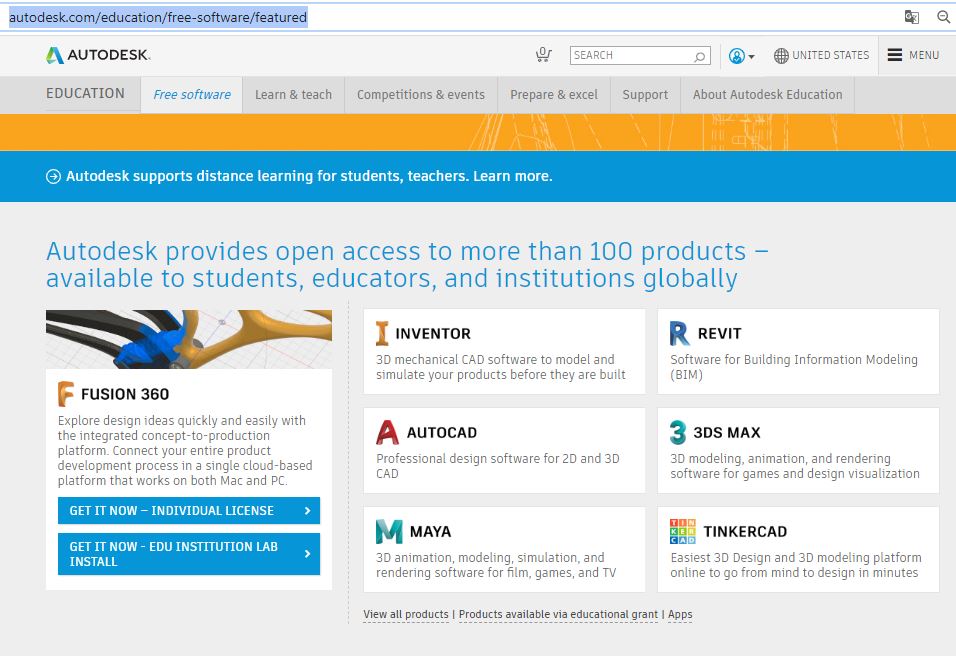
Para descargar AutoCAD, seleccionamos AutoCAD:
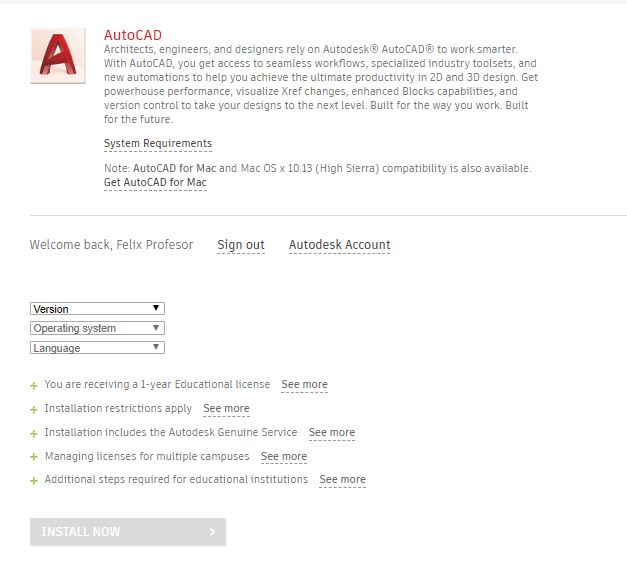
Aquí debemos registrarnos. Si no tenemos cuenta, lo haremos en Autodesk Account:
Introducimos nuestros datos básicos: (en caso de ser profesor pedirá más datos)
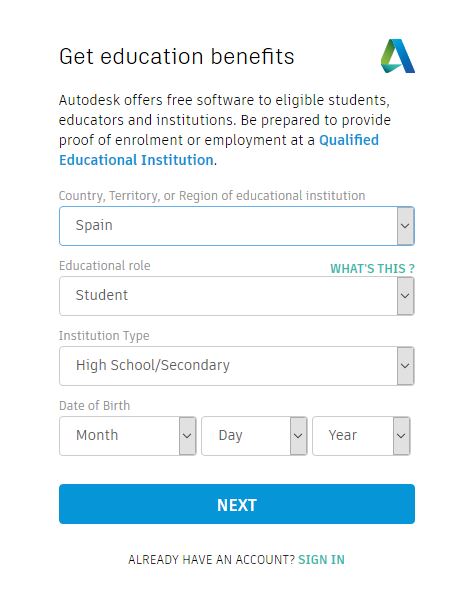
Pulsamos NEXT y seguimos introduciendo nuestros datos de cuenta Autodesk.
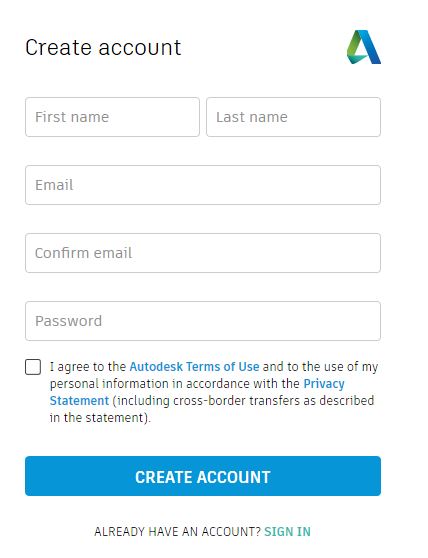
Pulsamos Create Account.
Nos aparecerá una ventana en la que nos indica que se nos ha enviado un correo electrónico, en el cual debemos de confirmar la recepción.
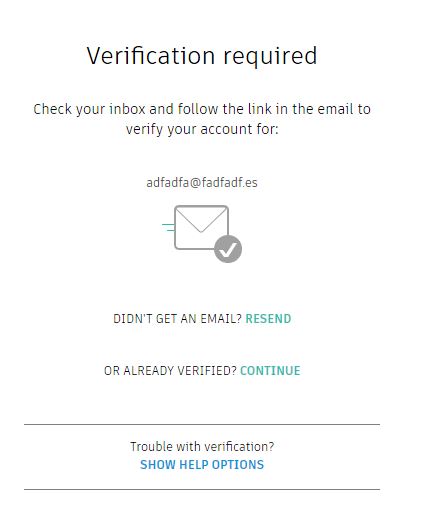
Una vez confirmada volvemos a entrar ya con nuestros datos de cuenta Autodesk.
Nos aparecerá una opción de descarga de AutoCAD,
seleccionamos versión, tipo de licencia, sistema operativo de 64 bits (normalmente, de no ser así, 32 bits),
Pulsamos en install NoW: Y comienza la descarga del programa.
También nos enviarán un correo con los datos de la cuenta y claves de AutoCAD.
Una vez instalado, aceptamos todos las opciones el momento que te indique:
- comenzar prueba por 30 días
- registrar licencia
Seleccionar registrar licencia y automaticamente leerá los datos de la licencia y
YA ESTARÁ.
Si no los leyese automáticamente habría que introducir las claves enviadas a tu correo.
A disfrutar.!!
Fuente: Enerxia, Autodesk